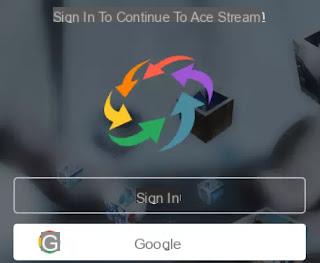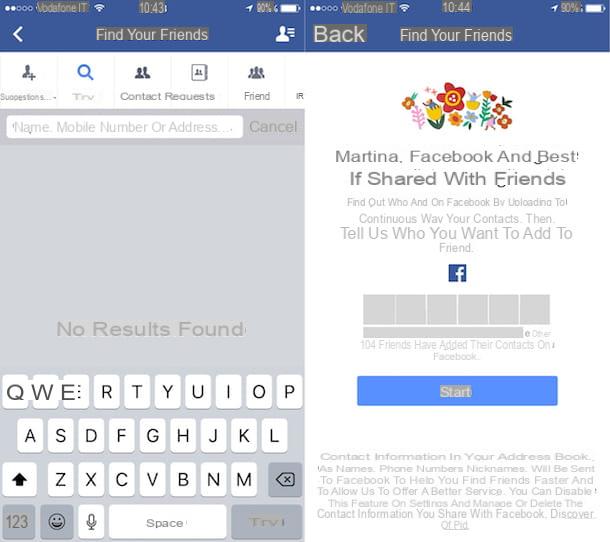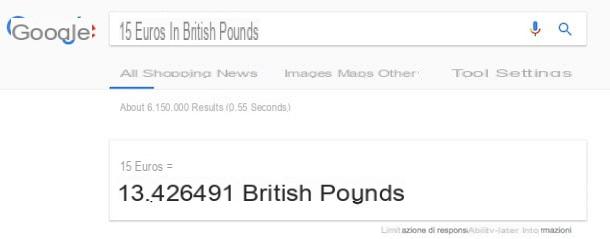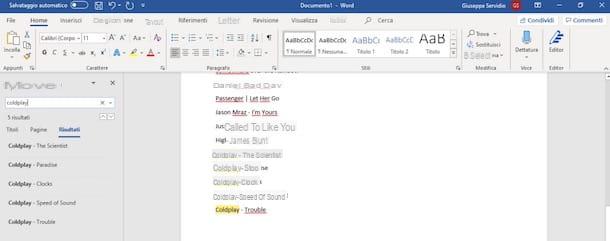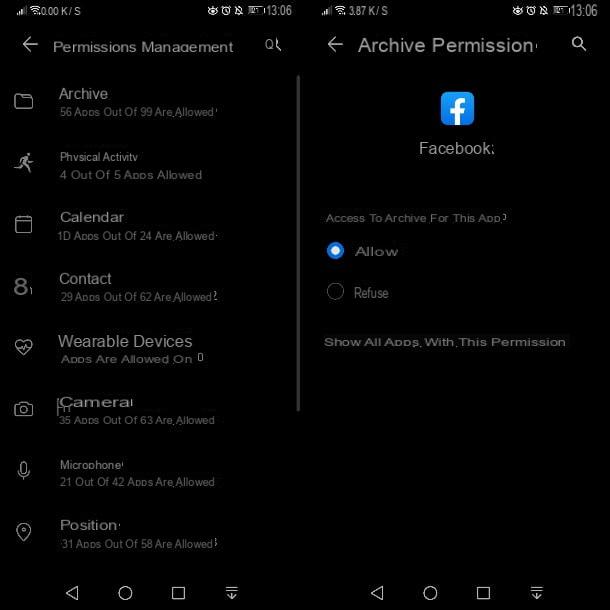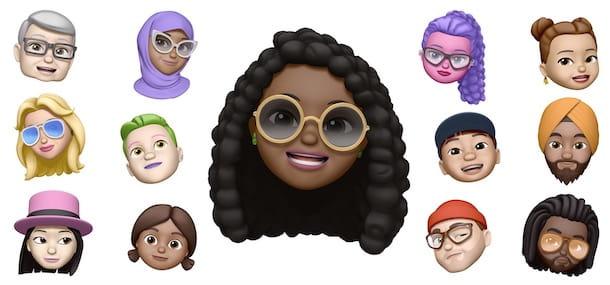GIMP (Windows/Mac/Linux)
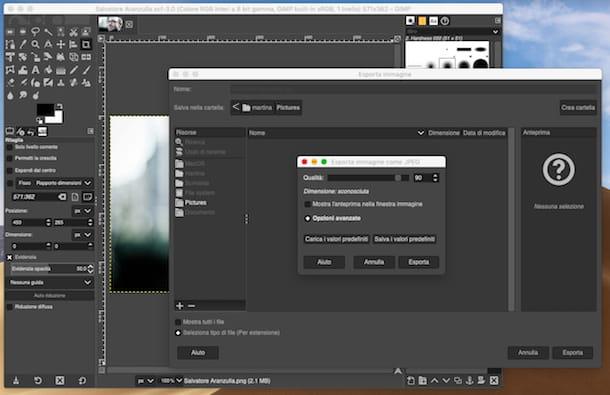
Si sur votre PC ou Mac vous avez installé GIMP (et sinon, vous pouvez le corriger en suivant les instructions de mon tutoriel dédié au sujet) et vous n'avez pas besoin de convertir une grande quantité d'images, vous pouvez transformer XCF en JPG individuellement en ouvrant les fichiers et en les exportant un par un dans le format cible. La procédure à suivre est très simple.
Après avoir lancé GIMP, tout ce que vous avez à faire est d'importer l'image XCF à convertir en JPG dans le programme (en utilisant le menu Fichier> Ouvrir ou en le faisant glisser directement avec la souris dans la partie centrale de la fenêtre), sélectionnez l'élément Exporter en tant que... du menu Déposez le et enregistrez le fichier dans n'importe quel dossier en tapant l'extension . Jpg à la fin de son nom puis en cliquant sur le bouton exportation.
Une fois cela fait, GIMP comprendra automatiquement dans quel format convertir l'image et vous montrera une fenêtre à travers laquelle vous pourrez ajuster le niveau de qualité du fichier à obtenir (laissez les paramètres par défaut actifs si vous n'êtes pas très familier avec ces des choses). En cliquant à nouveau sur le bouton exportation le fichier sera converti et enregistré dans le dossier que vous avez indiqué ci-dessus. Et voilà!
IrfanView (Windows)
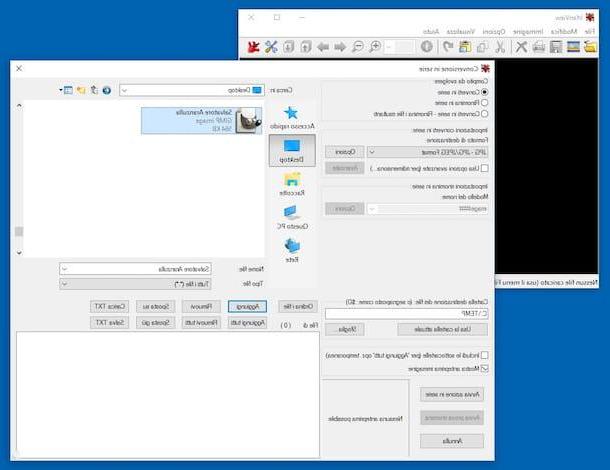
Si vous avez besoin de convertir des fichiers XCF en JPG en série ou en tout cas si vous cherchez une alternative à celle ci-dessus je vous suggère de contacter IrfanView, une visionneuse d'images très polyvalente et légère qui inclut des fonctions de traitement par lots de fichiers graphiques.
Pour le télécharger sur votre PC, connectez-vous à son site Web et cliquez sur le bouton Télécharger situé à droite, correspondant à la bonne version de Windows que vous utilisez. Alors cliquez sur le bouton Télécharger Maintenant sur la nouvelle page affichée pour télécharger le logiciel.
Une fois le téléchargement terminé, ouvrez le fichier .exe obtenu, cliquez sur Si et alors Avanti quatre fois de suite puis cliquez sur OK pour terminer la configuration.
Maintenant, retournez sur le site Web d'IrfanView, sélectionnez l'élément Langues en haut et cliquez sur le lien Installer que vous trouvez à côté de l'énoncé ville. Lancez ensuite le dossier relatif à la localisation en En tu idioma obtenu, cliquez sur installer et OK.
Maintenant, vous devez vous soucier du téléchargement d'un plugin qui permet à IrfanView de reconnaître correctement (et donc de convertir) les fichiers XCF. Pour cela, retournez sur la page d'accueil du site du programme, cliquez sur l'item Brancher qui est en haut, puis sur le lien irfanview_plugins_xxx_setup.exe deux d'affilée. Ensuite, démarrez le package d'installation et cliquez d'abord sur Oui et alors Avanti e OK pour terminer la configuration.
À ce stade, dans la fenêtre IrfanView qui est apparue sur le bureau (si le programme n'a pas démarré automatiquement, appelez-le vous-même depuis le menu Démarrer), cliquez sur l'élément Les options qui est en haut, sélectionnez Changer de langue…
Vous n'avez plus besoin d'appeler le menu Fichier> Convertir / Renommer par lot.... Dans la fenêtre qui s'ouvre, cochez la case à côté de l'élément Convertir en série et définissez l'élément JPG dans le menu déroulant Format cible :.
Sélectionnez ensuite les fichiers XCF à convertir et cliquez sur le bouton Ajouter pour les importer dans IrfanView (ils apparaîtront dans la case en bas à droite). Cliquez ensuite sur Parcourir ... pour sélectionner le dossier pour exporter les images après transformation et appuyez sur Lancer des actions en série par avviare il processo di conversione.
Si vous le souhaitez, vous pouvez également ajuster le niveau de qualité des fichiers de sortie en cliquant sur le bouton Options d'IrfanView et en utilisant la barre de réglage dans la fenêtre qui s'ouvre.
CloudConvert (en ligne)
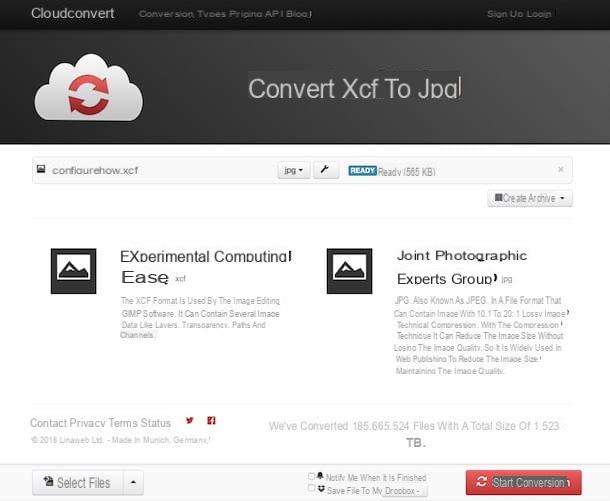
Si vous ne voulez pas ou ne pouvez pas installer de programmes sur votre ordinateur, je vous suggère de vous fier à l'outil en ligne CloudConvert. C'est un excellent convertisseur en ligne qui vous permet de transformer des images XCF en JPG (ainsi que de nombreux autres types de fichiers) directement depuis le navigateur, sans télécharger de programmes ou de plugins supplémentaires sur votre ordinateur. Notez qu'il a une limite de téléchargement de 100 Mo qui peut être augmentée à 1 Go si vous créez un compte gratuit sur le site.
Pour découvrir son fonctionnement, lié à sa page d'accueil, cliquez sur le bouton Sélectionnez les fichiers et sélectionnez les images à convertir. Si vous préférez utiliser le glisser-déposer, faites glisser le fichier qui vous intéresse directement dans la fenêtre du navigateur au lieu de le sélectionner « manuellement ».
Ensuite, si les fichiers XCF que vous souhaitez convertir en JPG sont en ligne, cliquez sur dard adjacent et sélectionnez, dans le menu qui apparaît, l'option de les télécharger via une URL ou via l'un des services de stockage cloud pris en charge.
Puis appuyez Commencer la conversion et attendez que le processus de transformation du fichier soit terminé. A la fin de la conversion, vous pourrez télécharger toutes vos images au format JPG en cliquant sur le bouton vert Télécharger placé à côté de leurs noms. Si vous n'avez apporté aucune modification aux paramètres par défaut du navigateur, les images seront enregistrées dans le dossier Télécharger de l'ordinateur.
Convertio (En ligne)
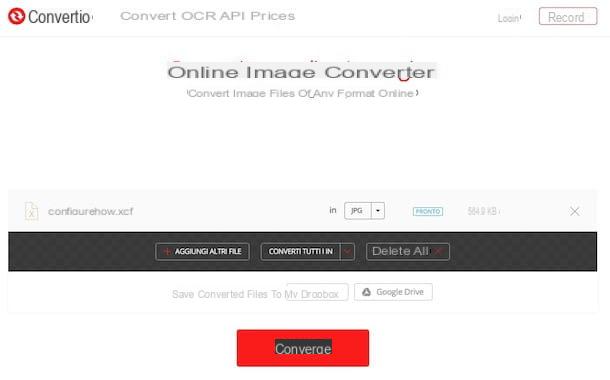
Si vous cherchez une alternative valable au service Web dont j'ai parlé plus haut, vous pouvez faire appel à Convertio. Même dans ce cas, il s'agit d'un convertisseur en ligne capable de remplir l'objectif en question ainsi que de convertir de nombreux autres formats de fichiers ensemble, le tout directement et confortablement à partir de la fenêtre du navigateur. La seule chose à savoir est que vous pouvez télécharger des fichiers de 100 Mo ou moins.
Vous me demandez comment m'en servir ? Je vous le signale tout de suite. Tout d'abord, allez sur la page d'accueil du service et cliquez sur le bouton Depuis un ordinateur pour sélectionner le fichier XCF enregistré sur votre ordinateur que vous souhaitez convertir. Vous pouvez également faire glisser le fichier qui vous intéresse directement dans la fenêtre du navigateur.
Ensuite, si votre dossier est en ligne, sélectionnez l'icône Dropbox, Google Drive ou celui de chaîne pour télécharger l'image à partir de l'un des services de stockage en nuage que nous venons de mentionner (après vous être connecté) ou à partir du Web, puis en tapant le lien correspondant.
Ensuite, sélectionnez d'abord l'élément dans le menu déroulant à droite image et puis JPG puis appuie sur le bouton Convertir qui se trouve en bas et attendez que le fichier soit téléchargé sur les serveurs Convertio et que le processus de conversion soit lancé et terminé.
Appuyez enfin sur le bouton décharge, afin d'enregistrer le fichier sur votre ordinateur. Encore une fois, si vous n'avez apporté aucune modification aux paramètres par défaut du navigateur, l'image sera enregistrée dans le dossier Télécharger du PC.
Si au lieu d'enregistrer le fichier qui vient d'être transformé sur votre ordinateur vous préférez le stocker sur Dropbox ou sur Google Drive, avant de lancer la conversion, appuyez sur les boutons relatifs situés en bas de la page, connectez-vous à votre compte et spécifiez l'emplacement de destination .
Zamzar (en ligne)
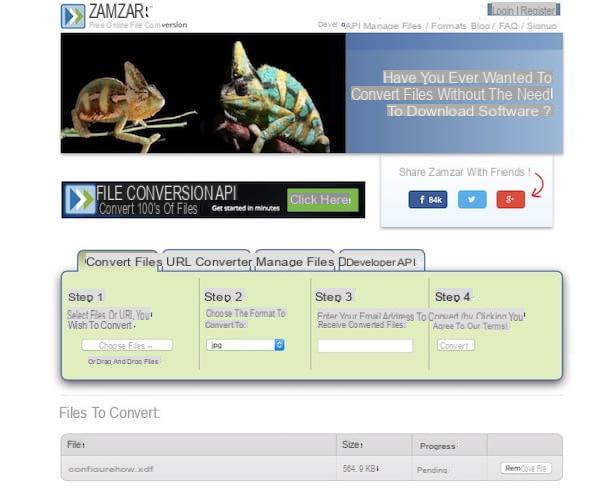
Un autre bon outil en ligne auquel vous pouvez vous référer est Zamzar. Il est gratuit (de base), assez fiable et permet d'agir non seulement sur le type de fichier en question mais aussi sur divers autres formats, depuis n'importe quel navigateur et sans avoir à faire d'inscriptions. Notez qu'il vous permet de télécharger des fichiers d'un poids maximum de 200 Mo.
Pour l'utiliser, connectez-vous d'abord à la page d'accueil du service puis cliquez sur le bouton Choisir des fichiers ... et sélectionnez le fichier au format XCF sur votre ordinateur que vous souhaitez convertir en JPG. Vous pouvez également faire glisser le fichier directement dans la fenêtre du navigateur.
Ensuite, choisissez l'option jpg dans le menu déroulant situé sous l'élément Étape 2 et tapez votre adresse e-mail dans le champ sous la rubrique Étape 3. Enfin, cliquez sur le bouton Convertir.
La procédure de conversion sera alors lancée et une fois terminée, vous recevrez un e-mail avec le lien pour télécharger votre fichier transformé. Cliquez ensuite sur le lien dans le message électronique, puis cliquez sur le bouton Téléchargez maintenant placé à côté du nom du fichier à télécharger sur la page Web qui s'ouvrira dans le navigateur. Si vous n'avez pas modifié les paramètres du navigateur Web que vous utilisez, le fichier sera également enregistré dans le dossier Télécharger depuis votre ordinateur.
Le fichier XCF que vous souhaitez donner au format JPG se trouve-t-il en ligne et non sur votre ordinateur ? Pas de problème, vous pouvez l'obtenir directement depuis le web en cliquant sur l'onglet Convertisseur d'URL de Zamzar, en remplissant le champ que vous trouvez en correspondance avec le libellé Étape 1 avec la connexion relative et en procédant de la même manière qu'indiqué dans les lignes précédentes.
Si cela vous intéresse, je tiens à souligner que vous pouvez également convertir vos fichiers par e-mail, en créant un message avec le enceinte le fichier XCF à transformer en JPG et l'adresse comme destinataire [email protected]. Une fois le message envoyé, vous recevrez dans quelques instants un e-mail de réponse du service avec le lien pour procéder au téléchargement de l'image qui vient d'être transformée. Super, non ?
Autres ressources utiles

En plus des outils dont j'ai parlé dans les lignes précédentes, vous pouvez également vous appuyer sur d'autres programmes et services Web pour pouvoir convertir des fichiers XCF en images au format JPG. Alors si vous cherchez des alternatives aux solutions déjà évoquées, je vous invite à jeter un œil à mon tutoriel sur la façon de convertir des images et mon article sur la façon de changer le format des photos.
Si, en revanche, vous préférez vous fier exclusivement aux services Web mais que ceux ci-dessus ne vous ont pas particulièrement convaincu, la meilleure suggestion que je puisse vous faire est de jeter un œil à mon article sur la conversion en ligne et mon guide dédié à des aux convertisseurs en ligne. Je suis sûr que vous finirez par trouver quelque chose qui vous satisfera.
Comment convertir XCF en JPG